uGet是适用于Windows和Linux的开源下载管理器 还支持Tor
下载程序的存档并将其解压缩到一个文件夹中,然后导航到\ bin目录以找到uGet.exe。运行它,您会看到uGet的界面;与大多数下载管理器相比,它有点不同,因为它看起来更像一个洪流客户端(它也可以下载洪流)。
GUI有四个窗格,一个菜单栏和一个工具栏。左上角的“状态”窗格显示所有下载以及“活动”,“排队”,“已完成”和“已回收”(已删除)下载。每个类别的下载总数显示在其名称旁边,您可以单击任何一个以查看其中包含的项目的列表。
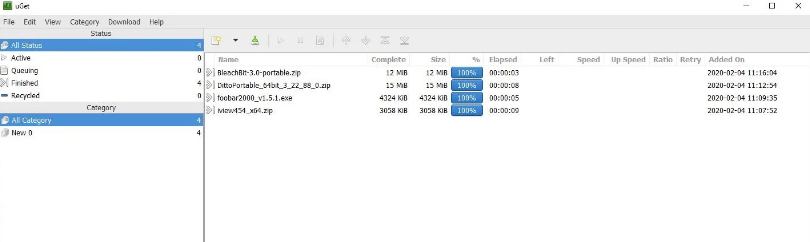
切换到“类别”窗格以在默认值和创建的值之间跳转。您可以使用“类别”菜单添加新的排序选项,为每个类别设置默认的下载文件夹,最大活动下载以及最大上载和下载速度。
工具栏下面的窗格是下载列表窗格。您在状态窗格中选择的所有内容都会显示在此处。它显示名称,已完成下载的文件大小,总大小,进度百分比,完成下载所需的时间以及每个文件的上载/下载速度。“查看”菜单可用于自定义列表窗格中显示的列以及程序的其他可视元素。突出显示下载列表中的项目会在底部窗格中显示其摘要。
该工具栏可用于开始新的下载,暂停,恢复下载以及管理下载队列中项目的顺序。您可以从“下载”菜单中执行相同的操作。
uget右键菜单
开始下载将弹出一个对话框,其中包含URL,镜像,文件名,要下载到的目录,引荐来源网址(下载页面的URL),登录凭据和代理设置(如果需要身份验证)。您可以通过启用“安静模式”(剪贴板设置)来跳过此弹出窗口。
浏览器整合
Chrome的uGet扩展程序已过时,但可以正常运行。您需要下载一个名为uGet-Integrator的插件,然后按照此处提供的说明进行操作,以使扩展正常工作。请注意,这涉及使用记事本编辑批处理文件。
乌格特铬
该版Firefox这也是过时的,是有点马车。在已知问题页面上提供了一些修复程序,例如删除handlers.json,将Bin文件夹添加到PATH等,您需要执行一些操作才能使其运行。话虽如此,有时它不会中断下载(它被发送到Firefox的内置下载器)。
乌杰特·福克斯
解决方法是,右键单击要下载的文件,然后选择“使用uGet下载”。这按预期工作。
剪贴板监控和批量下载
uGet有一个剪贴板监视器,可以在复制URL时识别它们。它仅复制以文件扩展名(.EXE,.ZIP,.MSI等)结尾的URL,并提供下载它们的权限。这也适用于批处理URL。如果要禁用监视,请检查程序的设置,或者根据需要添加更多文件扩展名。
uget批量下载
当您要同时下载多个文件时,剪贴板批处理选项非常方便。只需将直接URL复制到文件,然后单击“新剪贴板批处理”,uGet将下载它们。
系统托盘
该程序在系统托盘上放置一个图标,您可以用来启动uGet的界面。右键单击该图标,可以开始新的下载或剪贴板批处理或洪流。这与程序界面中的“下载”菜单非常相似。
uget系统托盘右键菜单
u获取设置
可以将应用程序的设置配置为设置最大带宽(上传/下载速度),管理插件或命令行选项。您可以启用“调度程序”,以在您选择的特定时间和日期自动处理下载队列。
uget调度程序
媒体下载
uGet可以用作视频下载器。与剪贴板监视器一起使用时效果很好。您可以设置默认分辨率(240p / 360p / 480p / 640p / 720p / 1080p)和应从“设置”窗口中下载媒体的格式(MP4 / WEBM / 3GPP / FLV)。在视频页面上,右键单击并选择使用uGet下载>下载媒体。
注意:将下载对话框中的文件名保留为空白,以使uGet获取视频的标题。
aria2插件-更快的下载和Torrent支持
uGet附带aria 2插件。它是一个开放源代码命令行插件,支持从多个源/协议下载,这有助于加快下载速度。该插件还启用了使用uGet下载种子的选项。(如果aria2被禁用,则Torrent选项中的Torrent选项应显示为灰色)。
uGet aria2插件启用
要启用aria2,请打开uGet的“编辑”菜单,然后选择“设置”>“插件”。单击插件匹配顺序(菜单),然后选择Aria2,然后单击确定按钮。下载管理器现在将支持插件中的所有协议和功能,并且您将能够使用.Torrent文件和Magnet链接。
uGet种子下载器
u获取种子
uGet是一个基于gtk3的程序。Windows版本是可移植的。GitHub页面似乎已被放弃,但是SourceForge页面处于活动状态,您可以从“文件”>“稳定” Web文件夹中获取最新版本。
常规下载速度与XDM和HTTP Downloader十分相似,尽管在qBitTorrent中,洪流对我而言要快一些。有一个免费的替代方案真是太好了,我唯一的困扰就是Firefox的浏览器监控问题。而且官方网站的帮助部分不存在,因此学习曲线非常细微。
